Ochrana súkromia | Nahlásiť zraniteľné miesto | Licenčné zmluvy | Vyhlásenie o modernom otrokárstve | Súbory cookies | Moje údaje nepredávajte ani nezdieľajte | Podrobnosti predplatného |
Všetky ochranné známky tretích strán sú majetkom ich príslušných vlastníkov.
| © 2025 Gen Digital Inc. Všetky práva vyhradené.
5 krokov na vyčistenie vášho Macu
Postupom času sa výkon a spoľahlivosť všetkých počítačov – dokonca aj Macov – pomaly znižuje, keďže sa ich pevné disky postupne zanášajú neporiadkom v podobe protokolov zlyhaní či dočasných súborov.
Našťastie AVG Cleaner™ pre Mac vyčistí akékoľvek prebytočné údaje a vytvorí vám miesto pre viac fotografií, skladieb, aplikácií či filmov.

Sandro Villinger
Stály technický expert spoločnosti AVG
KROK 1
Stiahnite si AVG Cleaner pre Mac
Stiahnite si aplikáciu z App Store a spustite ju!
Kliknite sem, aby ste si stiahli AVG Cleaner, a nainštalujte ho. Po dokončení spustite aplikáciu.
Uvíta vás riadiaci panel s dvomi hlavnými funkciami aplikácie: Čistenie disku a Duplicate Finder.
Začneme s Čistením disku.
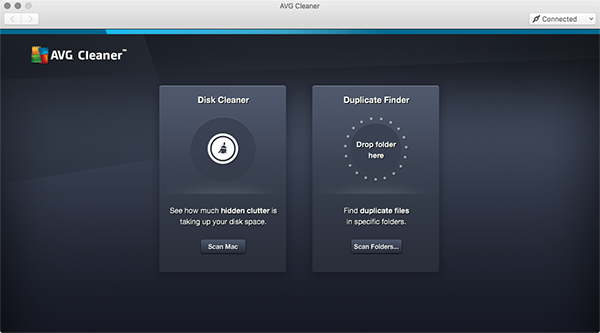
KROK 2
Skontrolujte skryté súbory vyrovnávacej pamäte vo vašom Macu
Zaujímavý fakt: takmer vždy, keď používate aplikácie, hráte hru alebo si prezeráte web, na vašom Macu sa uložia nepotrebné údaje. Tieto údaje vyrovnávacej pamäte uchovávajú dočasné súbory a zhromažďujú informácie o chybách a iných systémových činnostiach vo veľkom množstve súborov protokolov.
Kliknite na tlačidlo Skontrolovať Mac na dlaždici Čistenie disku.
AVG Cleaner potom vykoná kontrolu prebytočných súborov, skrytých súborov vyrovnávacej pamäte, súborov protokolov a iného odpadu.
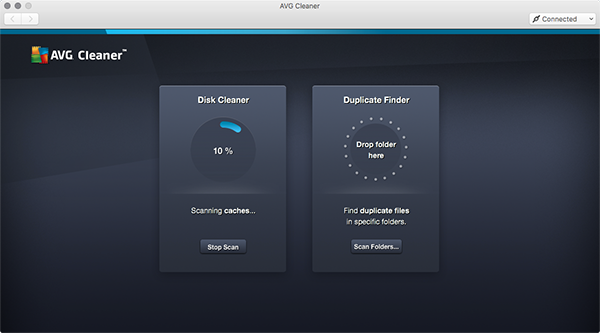
KROK 3
Vyčistite ich!
AVG Cleaner vám poskytne podrobnosti o súboroch, ktoré našiel. Začiatočníkom v používaní odporúčame prejsť si zoznam v priečinkoch Downloads (Stiahnuté súbory) a Trash (Kôš), aby ste uvideli, čo chcete zachovať. Iba málokedy je potrebné skontrolovať súbory vyrovnávacej pamäte a protokolov z iných programov – môžete ich bezpečne vymazať.
Aby ste zobrazili výsledky kontroly, stlačte tlačidlo Zobraziť a vyčistiť.
Položky, ktoré je možné vyčistiť, budú uvedené v zozname. Kliknutím na šípky sa dozviete viac podrobností o jednotlivých položkách. Uistite sa, že ste zrušili zaškrtnutie tých súborov, ktoré si chcete ponechať.
Pripravení? Stlačte tlačidlo Vyčistiť!
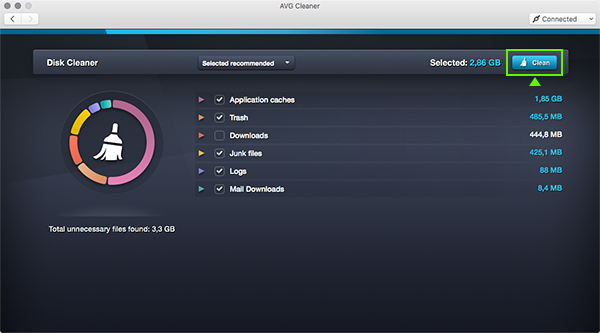
KROK 4
Skontrolujte duplicitné súbory vo vašom Macu
Kto z nás vo svojom počítači nemá duplicitné súbory? Niektorí z nás ukladajú, presúvajú a kopírujú tak mnoho súborov, že ich triedenie sa zdá byť nadľudským výkonom. Našťastie ich AVG Cleaner pre Mac za vás nájde.
Najskôr kliknite na tlačidlo Skontrolovať priečinky na dlaždici Duplicate Finder. Prípadne môžete len presunúť priečinok odkiaľkoľvek na svojom Macu.
AVG Cleaner pre Mac sa vás potom spýta, ktoré priečinky sa majú skontrolovať. Začiatočníkom v používaní odporúčame kontrolovať len domovský priečinok (priečinok hlavného používateľa).
Po výbere kliknite na možnosť Kontrola.
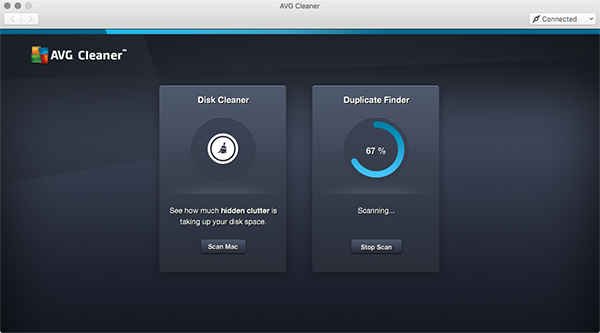
KROK 5
Získajte svoj úložný priestor späť
Po skončení kontroly si budete môcť rýchlo a jednoducho prejsť všetky duplicitné súbory, aby ste zistili, kedy boli vytvorené a kde sa vo vašom Macu nachádzajú. Odtiaľ by malo byť jednoduché rozhodnúť, ktoré súbory si chcete ponechať, alebo či ich chcete všetky vymazať.
Aby ste zobrazili výsledky kontroly, ťuknite na tlačidlo Zobraziť výsledky.
Položky, ktoré je možné vymazať, budú uvedené v zozname. Kliknutím na šípky sa dozviete viac podrobností o duplicitných súboroch, ktoré sa chystáte vymazať. Uistite sa, že ste zrušili zaškrtnutie tých duplicitných súborov, ktoré si chcete ponechať.
Potom, keď budete pripravení, jednoducho ťuknite na tlačidlo Vyčistiť, aby ste získali úložný priestor späť.
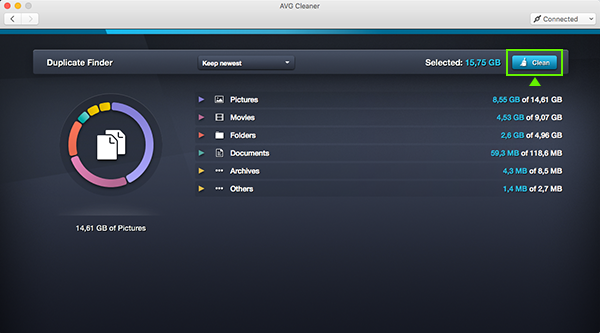
Hotovo! Je to takto jednoduché.
Váš Mac by mal mať viac voľného miesta na veci, ktoré máte radi.
AVG TuneUp – bez obmedzenia
Optimalizujte a vyčistite všetky vaše zariadenia
74,99 €
